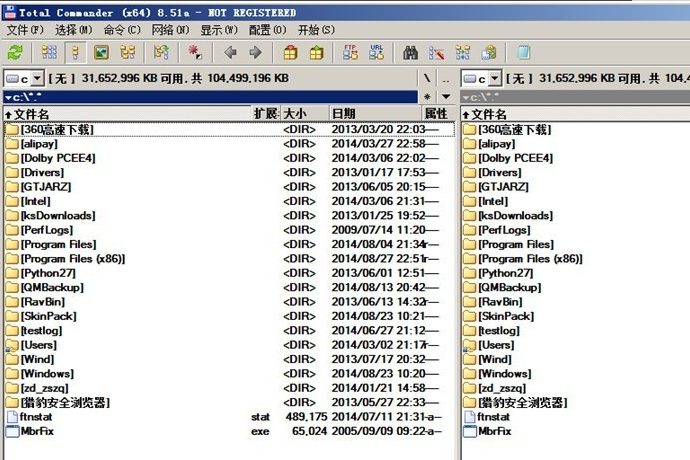Total Commander中文版是一款文件管理器软件,用户可以在软件内自定义相关的文件名称,便于您能够更好的来进行管理。此外还提供搜索功能,方便您可以查找所需的文件内容和名称。
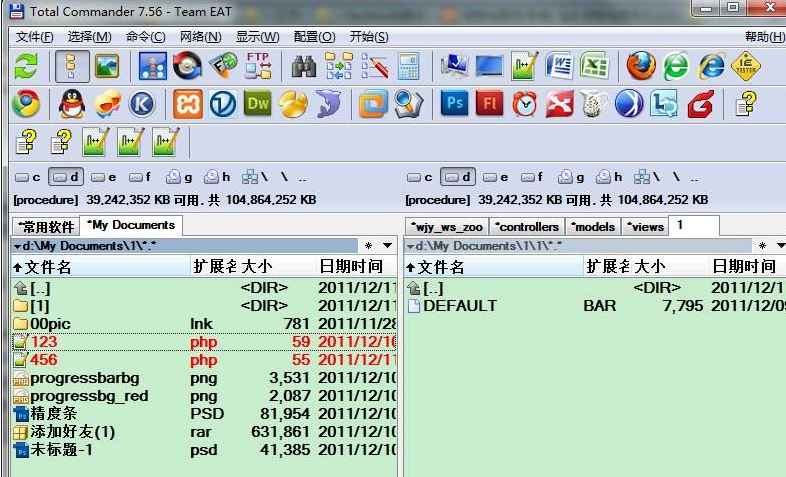
Total Commander的最大特点是由两个列表窗口组成,这种设计避免了windows资源管理器目录树在文件操作的一系列弊端:
首先,资源管理器在选择一个文件夹后,如果想先看一下另一个文件夹的内容,就必须先丢失当前的选择,后边要再对先前选择进行操作(复制或移动)时又需要重新寻找上一次选择的文件夹;其次,将一个文件夹在目录树一侧移动或复制,如果和目的目录相距较远,是一件极为痛苦的事情——要按着鼠标把文件拖运好远。而使用双列表窗就不会有这些苦恼。

压缩文件我们几乎每天都会接触到,不得不把WinZip、WinRAR之类的压缩软件安上一堆,还要逐个去学习它们的使用方法。从Windows Me开始,微软在操作系统中加入了对Zip文件的支持,使压缩包操作起来像文件夹一样方便。Total Commander更胜一筹,不但支持Zip、RAR、ACE等多种格式和各种压缩软件生成的自解压缩文件,而且具有普通压缩软件的所有功能:创建自解压缩包、分卷压缩包、一次解压多个压缩包等等。另一方面它又超越了现在的压缩软件,支持直接对压缩包内文件改名,对压缩包内部搜索,甚至直接在两个压缩包间拷贝文件。
批量文件改名
Total Commander的文件改名功能足以让专业软件自叹不如。你所能够想得到的在这里几乎都可以实现,例如修改扩展名、在文件名称中加上数字、转换大小写、替换指定的字符、把目录名或是当前的时间日期加入文件名中。由于使用了占位符,使用者可以精确地控制在第几个字符上使用上面这些设置。修改结果立即显示在相应文件名后面,直到按下“开始”才真正对文件修改,修改后仍可以随时撤消。
文件分割
为了通过因特网或软盘传送文件,我们常常将大文件分割成多个小文件,于是就出现了大量的文件分割工具,这些软件往往需要目标机器上也安装有同样的软件。而Total Commander则不同,在目标机器上使用DOS命令“Copy”就可以把文件合并,也就是说有Windows的地方就可以合并。同时它还会创建一个校验文件,用Total Commander合并时,这个文件用来检验合并后的文件是否和原文件相同。
内置FTP功能
Total Commander同时可以连接多个服务器,支持站对站传输、设置代理服务器、自动保持在线,支持续传,允许定制远端路径和本地路径,丝毫不比专业软件差。更重要的是:一切操作就和你在Total Commander中操作本地文件一模一样!
内置查看器
用过内置查看器后你会发现windows记事本的速度太慢了!它可以用最快的速度、最少的资源打开任意大小的文本文件,而且支持以unicode(Dos系统的字符集)、二进制、十六进制格式显示所打开的文件。对Html文件,它能自动去除各种html标记,并且把原有的链接保留,嫌IE启动慢的话,用它就可以了。除此之外它还支持各种多媒体文件,例如BMP格式的图片、AVI、WAV,甚至MP3!如果功能再强大些恐怕Media Player、AcdSee、WinAmp都要下岗了。
搜索功能
和Total Commander搜索功能比起来,资源管理器中的简直是小儿科。除了能够指定查找文件的大小、日期、属性,Total Commander还可以在压缩包中搜索,直接搜索多个文本文件中指定的文字,甚至是搜索压缩包中文本文件的内容!搜索设置还可以保存起来以便下次搜索时再次使用。
有了Total Commander,不但可以让资源处理器走开,而且压缩软件、改名软件、分割软件、FTP软件也可以统统请出硬盘。这个世界清净了!
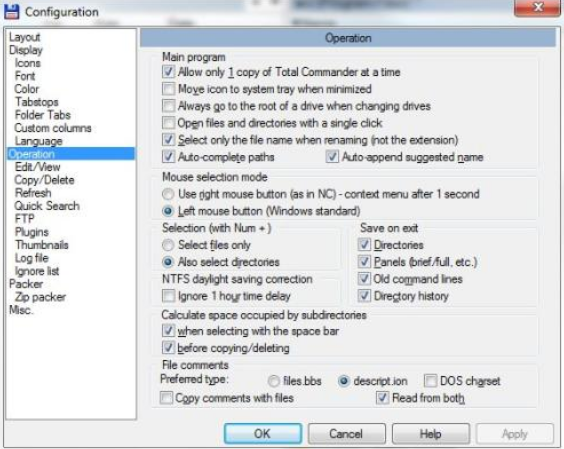
支持多语言和 Unicode
增强搜索功能
比较文件(现在用编辑器)/同步文件夹
快速查看面板与位图显示
支持 ZIP、ARJ、LZH、RAR、UC2、TAR、GZ、CAB、ACE 等压缩处理 + 插件
内置FTP客户端,支持FXP(服务器到服务器)和 HTTP 代理
并行端口链接,批量重命名工具
多标签界面,正则表达式,历史 + 收藏按钮
缩略图查看、自定义列、增强搜索
比较编辑器,光标列表,独立文件夹树,日志,增强覆盖对话框等
支持 Unicode 长文件名(>259个字符),FTP 密码管理器和插件,同步空文件夹,64位右键菜单,快速文件过滤器(Ctrl + S)
新:通过特殊的直接传输电缆实现 USB 端口连接,局部分支查看(Ctrl + Shift + B),多项 FTP 改进、同步和其它功能
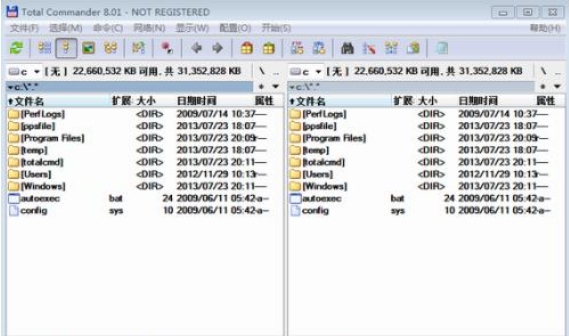
Ctrl + B 把当前文件夹下所有子目录中的文件放在一起显示
Ctrl + L 统计选中文件(文件夹)的大小
Alt + F7 查找文件
Shift + F4 在当前目录创建一个新的文本文件并用设定的编辑器打开。不必再为了新建一个文本文件点右键,等半天然后选“新建文本文件”。右一个常用的右键“新建”→“新建文件夹”更简单,直接F7。
Shift + Esc 把Total Commander最小化到系统托盘
Alt + Enter 打开文件属性窗口
CTRL + P 把当前路径拷贝到命令行
CTRL + U 交换左右文件窗口
Ctrl + R或F2 刷新窗口
CTRL + Q 打开快速查看窗口,在另一侧窗口选择文本文件立即可以看到内容
CTRL + F 连接到FTP服务器
CTRL + SHIFT + F 断开FTP服务器
CTRL + N 新FTP连接
Ctrl + Shift + Enter 将选中的文件名(包括路径和文件名)输出到命令栏
Shift + F2 对比目录
→ 将焦点定位到命令行以便输入命令。
不要小看这几个快捷键,配合上Total Commander的批量重命名、文件过滤等强大功能,对文件操作方面你几乎无所不能。
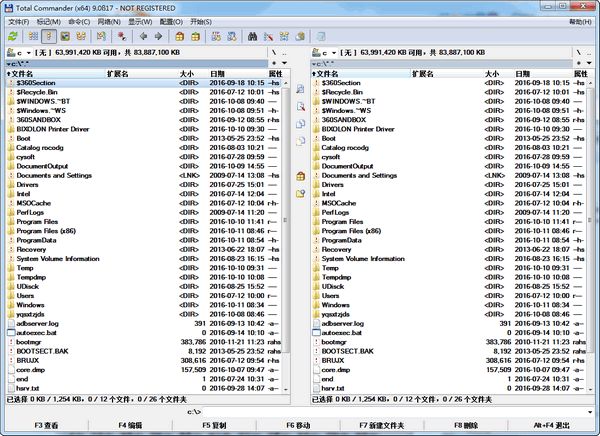
从本站下载完安装程序后,启动安装程序,进入安装向导界面。
第一步是语言选择,作为中国人,当然要选"中文简体"啦,选中中文简体后,整个界面就立刻变成中文了。
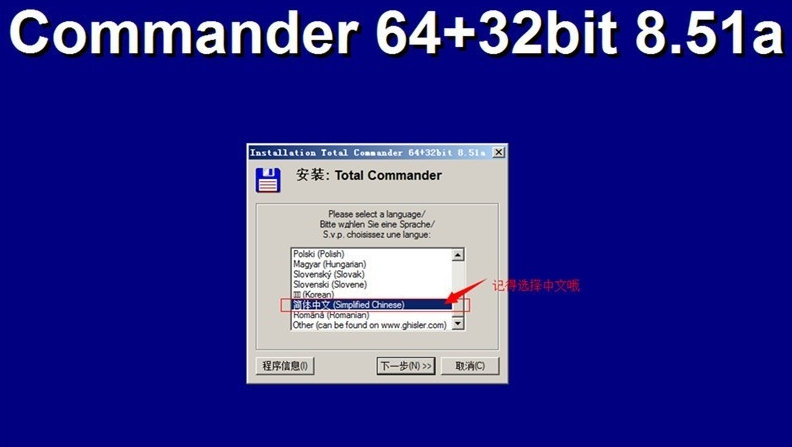
这里询问是否安装其他语言,选择“是”,这样以后我们如果想切换其他语言版可以直接切换过去。可能某天你就会装的高大上,想用下英文版的呢。

这里让指定安装路径,那就选个安装路径喽。
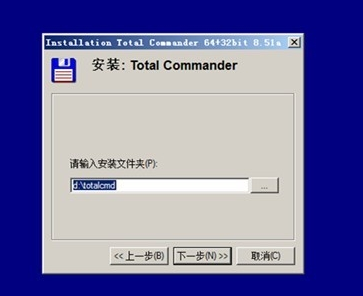
这里可以直接修改配置,目前可以先不用管的,在安装成功以后,还是可以改的。而这个上面也说了,建议高手的可以改,我等菜菜等以后用熟悉了再说吧。

这里是添加快捷方式和桌面图片,默认即可,直接“下一步”。

此时,可以看到安装程序正在安装。

稍等片刻,即有提示“安装成功”,单击“确定”按钮结束安装过程。
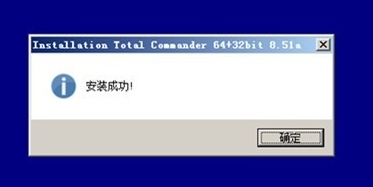
安装好后,启动Total Commander。
此时会看到,Total Commander 一个版本提示对话框,并要求注册。如果不是注册的,则需要单击其指定的一个按钮才能够进入程序,如图所示。
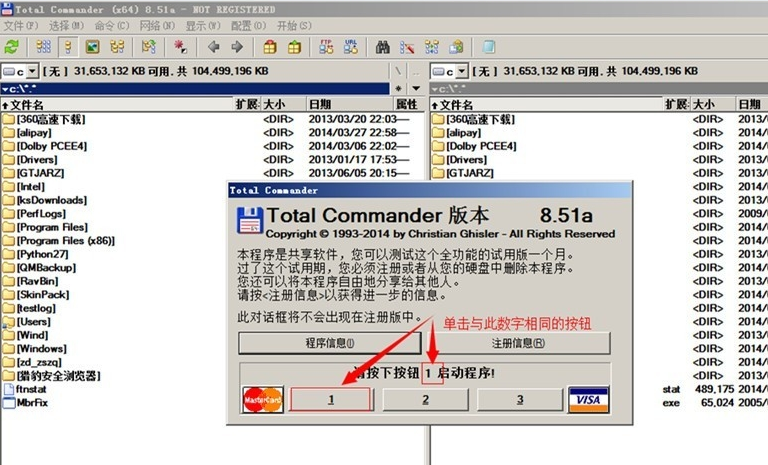
首次进入程序,会有修改配置的对话框出现,可以先不管,直接“确定”将对话框结束掉,进入主界面。
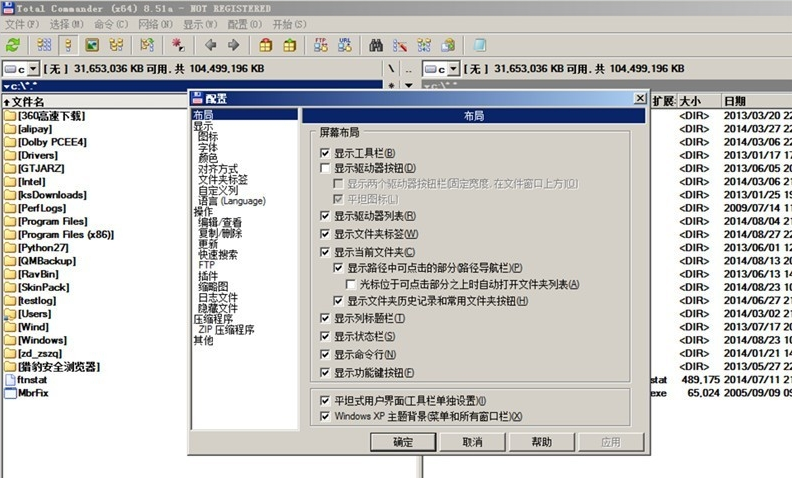
其主界面,有两个文件浏览器组成,界面也是比较简单的,但是其功能确实灰常滴强大滴。
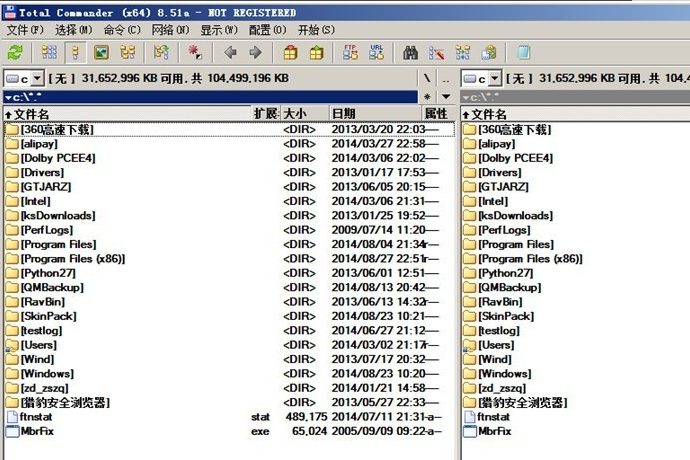
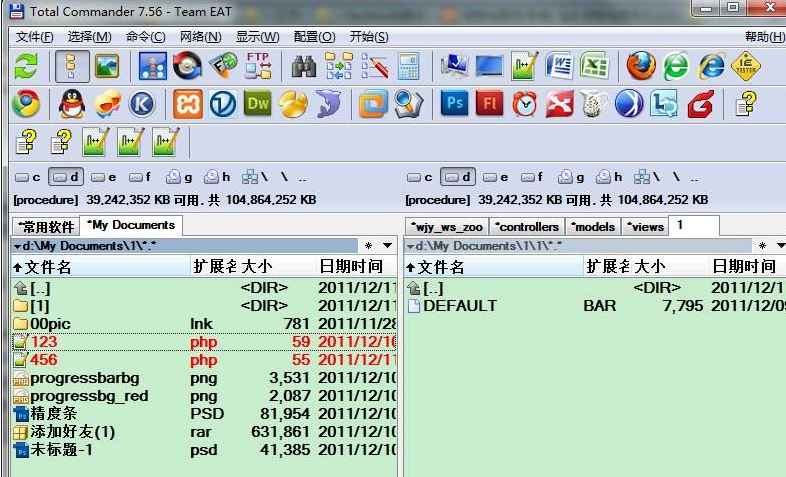
【软件介绍】
Total Commander(原名Windows Commander)是强大的windows资源管理器终结者。以其使用方便、功能强大、设计体贴、稳定可靠征服了无数电脑老鸟。在接触、了解这个完美的工具后,相信你会和我一样有相见恨晚的感觉。Total Commander的最大特点是由两个列表窗口组成,这种设计避免了windows资源管理器目录树在文件操作的一系列弊端:
首先,资源管理器在选择一个文件夹后,如果想先看一下另一个文件夹的内容,就必须先丢失当前的选择,后边要再对先前选择进行操作(复制或移动)时又需要重新寻找上一次选择的文件夹;其次,将一个文件夹在目录树一侧移动或复制,如果和目的目录相距较远,是一件极为痛苦的事情——要按着鼠标把文件拖运好远。而使用双列表窗就不会有这些苦恼。

【功能介绍】
压缩文件压缩文件我们几乎每天都会接触到,不得不把WinZip、WinRAR之类的压缩软件安上一堆,还要逐个去学习它们的使用方法。从Windows Me开始,微软在操作系统中加入了对Zip文件的支持,使压缩包操作起来像文件夹一样方便。Total Commander更胜一筹,不但支持Zip、RAR、ACE等多种格式和各种压缩软件生成的自解压缩文件,而且具有普通压缩软件的所有功能:创建自解压缩包、分卷压缩包、一次解压多个压缩包等等。另一方面它又超越了现在的压缩软件,支持直接对压缩包内文件改名,对压缩包内部搜索,甚至直接在两个压缩包间拷贝文件。
批量文件改名
Total Commander的文件改名功能足以让专业软件自叹不如。你所能够想得到的在这里几乎都可以实现,例如修改扩展名、在文件名称中加上数字、转换大小写、替换指定的字符、把目录名或是当前的时间日期加入文件名中。由于使用了占位符,使用者可以精确地控制在第几个字符上使用上面这些设置。修改结果立即显示在相应文件名后面,直到按下“开始”才真正对文件修改,修改后仍可以随时撤消。
文件分割
为了通过因特网或软盘传送文件,我们常常将大文件分割成多个小文件,于是就出现了大量的文件分割工具,这些软件往往需要目标机器上也安装有同样的软件。而Total Commander则不同,在目标机器上使用DOS命令“Copy”就可以把文件合并,也就是说有Windows的地方就可以合并。同时它还会创建一个校验文件,用Total Commander合并时,这个文件用来检验合并后的文件是否和原文件相同。
内置FTP功能
Total Commander同时可以连接多个服务器,支持站对站传输、设置代理服务器、自动保持在线,支持续传,允许定制远端路径和本地路径,丝毫不比专业软件差。更重要的是:一切操作就和你在Total Commander中操作本地文件一模一样!
内置查看器
用过内置查看器后你会发现windows记事本的速度太慢了!它可以用最快的速度、最少的资源打开任意大小的文本文件,而且支持以unicode(Dos系统的字符集)、二进制、十六进制格式显示所打开的文件。对Html文件,它能自动去除各种html标记,并且把原有的链接保留,嫌IE启动慢的话,用它就可以了。除此之外它还支持各种多媒体文件,例如BMP格式的图片、AVI、WAV,甚至MP3!如果功能再强大些恐怕Media Player、AcdSee、WinAmp都要下岗了。
搜索功能
和Total Commander搜索功能比起来,资源管理器中的简直是小儿科。除了能够指定查找文件的大小、日期、属性,Total Commander还可以在压缩包中搜索,直接搜索多个文本文件中指定的文字,甚至是搜索压缩包中文本文件的内容!搜索设置还可以保存起来以便下次搜索时再次使用。
有了Total Commander,不但可以让资源处理器走开,而且压缩软件、改名软件、分割软件、FTP软件也可以统统请出硬盘。这个世界清净了!
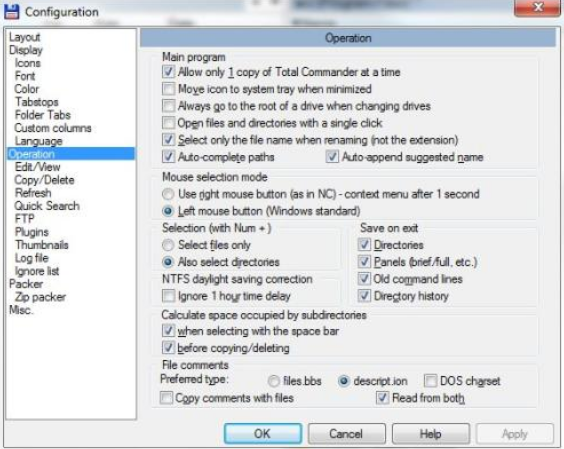
【软件特色】
双文件窗口并排显示支持多语言和 Unicode
增强搜索功能
比较文件(现在用编辑器)/同步文件夹
快速查看面板与位图显示
支持 ZIP、ARJ、LZH、RAR、UC2、TAR、GZ、CAB、ACE 等压缩处理 + 插件
内置FTP客户端,支持FXP(服务器到服务器)和 HTTP 代理
并行端口链接,批量重命名工具
多标签界面,正则表达式,历史 + 收藏按钮
缩略图查看、自定义列、增强搜索
比较编辑器,光标列表,独立文件夹树,日志,增强覆盖对话框等
支持 Unicode 长文件名(>259个字符),FTP 密码管理器和插件,同步空文件夹,64位右键菜单,快速文件过滤器(Ctrl + S)
新:通过特殊的直接传输电缆实现 USB 端口连接,局部分支查看(Ctrl + Shift + B),多项 FTP 改进、同步和其它功能
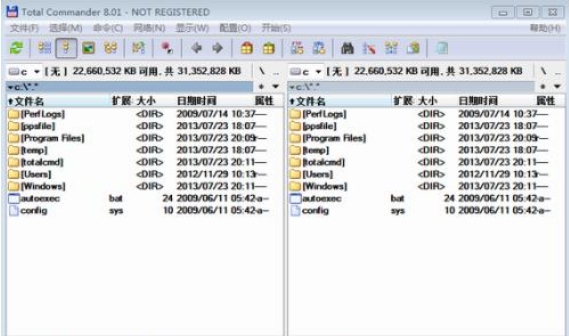
【快捷键】
ALT+SHIFT+ENTER 在详细列表状态下显示当前所有目录的大小Ctrl + B 把当前文件夹下所有子目录中的文件放在一起显示
Ctrl + L 统计选中文件(文件夹)的大小
Alt + F7 查找文件
Shift + F4 在当前目录创建一个新的文本文件并用设定的编辑器打开。不必再为了新建一个文本文件点右键,等半天然后选“新建文本文件”。右一个常用的右键“新建”→“新建文件夹”更简单,直接F7。
Shift + Esc 把Total Commander最小化到系统托盘
Alt + Enter 打开文件属性窗口
CTRL + P 把当前路径拷贝到命令行
CTRL + U 交换左右文件窗口
Ctrl + R或F2 刷新窗口
CTRL + Q 打开快速查看窗口,在另一侧窗口选择文本文件立即可以看到内容
CTRL + F 连接到FTP服务器
CTRL + SHIFT + F 断开FTP服务器
CTRL + N 新FTP连接
Ctrl + Shift + Enter 将选中的文件名(包括路径和文件名)输出到命令栏
Shift + F2 对比目录
→ 将焦点定位到命令行以便输入命令。
不要小看这几个快捷键,配合上Total Commander的批量重命名、文件过滤等强大功能,对文件操作方面你几乎无所不能。
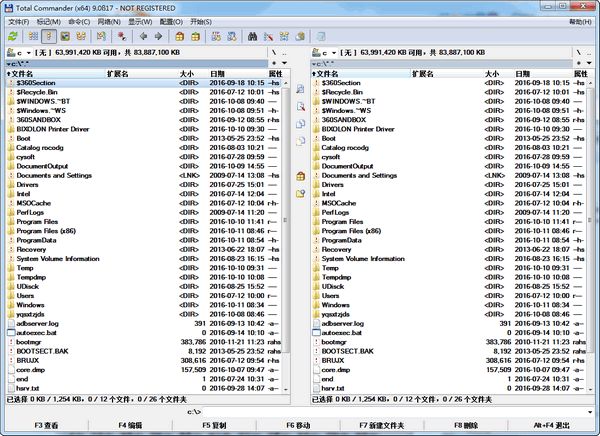
【使用教程】
安装从本站下载完安装程序后,启动安装程序,进入安装向导界面。
第一步是语言选择,作为中国人,当然要选"中文简体"啦,选中中文简体后,整个界面就立刻变成中文了。
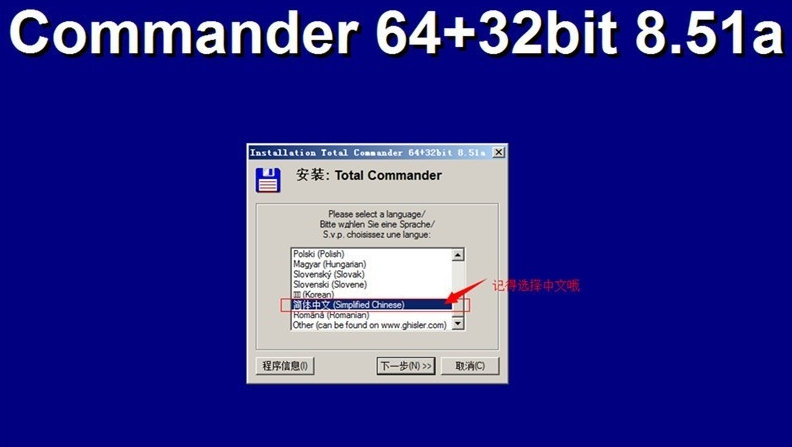
这里询问是否安装其他语言,选择“是”,这样以后我们如果想切换其他语言版可以直接切换过去。可能某天你就会装的高大上,想用下英文版的呢。

这里让指定安装路径,那就选个安装路径喽。
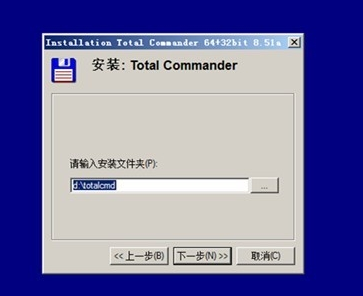
这里可以直接修改配置,目前可以先不用管的,在安装成功以后,还是可以改的。而这个上面也说了,建议高手的可以改,我等菜菜等以后用熟悉了再说吧。

这里是添加快捷方式和桌面图片,默认即可,直接“下一步”。

此时,可以看到安装程序正在安装。

稍等片刻,即有提示“安装成功”,单击“确定”按钮结束安装过程。
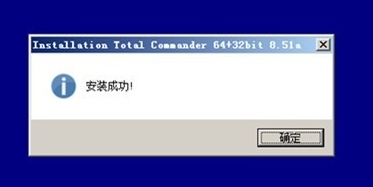
安装好后,启动Total Commander。
此时会看到,Total Commander 一个版本提示对话框,并要求注册。如果不是注册的,则需要单击其指定的一个按钮才能够进入程序,如图所示。
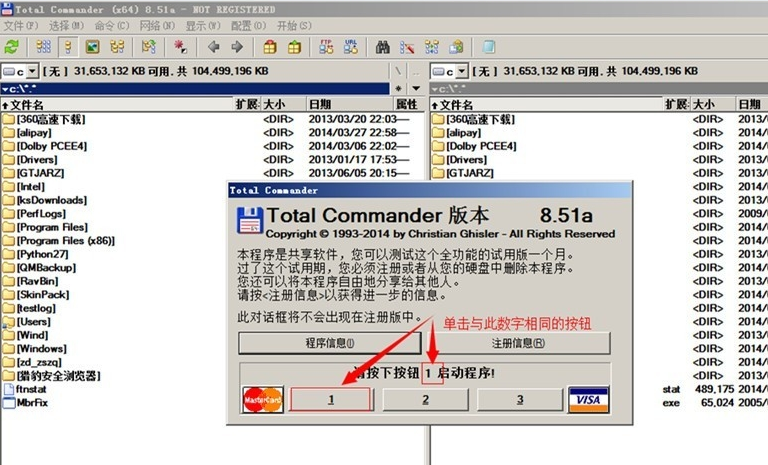
首次进入程序,会有修改配置的对话框出现,可以先不管,直接“确定”将对话框结束掉,进入主界面。
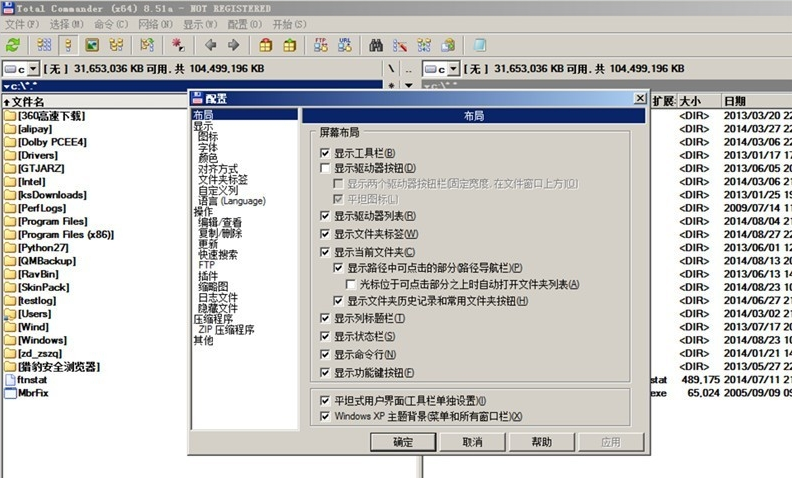
其主界面,有两个文件浏览器组成,界面也是比较简单的,但是其功能确实灰常滴强大滴。